Die meisten Smart TV-Besitzer nutzen nur einen Bruchteil der versteckten Funktionen, die in ihrem Gerät schlummern. Besonders Gaming-Enthusiasten verschenken oft enormes Potenzial, weil sie nicht wissen, welche speziellen Einstellungen ihre Spielerfahrung dramatisch verbessern können. Während viele denken, dass ein teurer Gaming-Monitor zwingend erforderlich ist, lässt sich mit den richtigen Kniffen aus jedem modernen Smart TV eine beeindruckende Gaming-Maschine machen.
Der Game Mode: Deine Geheimwaffe gegen Input Lag
Der Spielmodus ist vermutlich die mächtigste, aber am häufigsten übersehene Funktion deines Smart TVs. Diese spezielle Einstellung wurde entwickelt, um Input Lag deutlich zu reduzieren und das Gaming reaktionsschneller und responsiver zu machen. Der Unterschied ist beim Spielen sofort spürbar – besonders bei schnellen Shootern oder Rennspielen wird jede Bewegung präziser und reaktionsschneller.
Du findest den Game Mode meist unter „Bildeinstellungen“ > „Spezielle Modi“ oder direkt im Hauptmenü unter „Gaming“. Bei Samsung-Geräten heißt er „AI Auto Game Mode“, bei LG „Spiele-Optimierer“ und bei Sony findest du entsprechende Gaming-Modi in den Bildeinstellungen. Manche Hersteller verstecken ihn auch unter „PC-Modus“ oder „Computer-Eingang“.
So aktivierst du den Game Mode richtig
Die Aktivierung erfolgt normalerweise über die Bildeinstellungen deines Smart TVs. Suche nach Begriffen wie „Game Mode“, „Gaming“, „Spielmodus“ oder „PC-Modus“ und aktiviere die Funktion. Stelle sicher, dass sie für alle HDMI-Eingänge verfügbar ist und teste verschiedene HDMI-Ports – manche bieten bessere Gaming-Performance als andere.
Bildinterpolation: Der versteckte Performance-Killer
Die Bildinterpolation ist einer der größten Störenfriede für Gamer, obwohl sie eigentlich für flüssigere Bewegungen sorgen soll. Diese Technologie, auch als „Motion Smoothing“, „TruMotion“ oder „MotionFlow“ bekannt, fügt künstliche Zwischenbilder ein und erzeugt dadurch zusätzliche Verzögerungen.
Während diese Funktion bei Filmen manchmal sinnvoll sein kann, ist sie beim Gaming kontraproduktiv. Sie verfälscht nicht nur das ursprüngliche Bildmaterial, sondern kann auch zu unnatürlichen Bewegungsabläufen führen. Bei LG OLEDs beispielsweise fügt die „OLED Motion-Option“ durch „Black Frame-Einfügung“ zusätzliche schwarze Bilder zwischen einzelnen Frames ein, was das Bild dunkler macht und die Gaming-Performance beeinträchtigen kann.
Bildinterpolation richtig deaktivieren
Die Deaktivierung erfolgt meist in den erweiterten Bildeinstellungen. Bei Samsung suchst du nach Auto Motion Plus oder Picture Clarity Settings und stellst diese auf „Aus“. LG-Nutzer finden TruMotion, Motion Pro oder OLED Motion in den Einstellungen. Sony-Besitzer deaktivieren MotionFlow und Cinemotion, während Panasonic-Geräte Intelligent Frame Creation und 24p Smooth Film abschalten sollten.
Hintergrundbeleuchtung: Der unterschätzte Performance-Booster
Die Hintergrundbeleuchtung beeinflusst nicht nur die Bildqualität, sondern auch die Gaming-Performance deines Smart TVs. Eine falsch eingestellte Beleuchtung kann zu Ghosting-Effekten, schlechteren Reaktionszeiten und Augenermüdung führen.
Für optimale Gaming-Performance solltest du die Hintergrundbeleuchtung auf etwa 80-90% einstellen. Dies sorgt für ausreichend Helligkeit, ohne die Elektronik zu überlasten. Bei OLED-Fernsehern ist dieser Punkt besonders wichtig, da eine zu hohe Helligkeit die Lebensdauer der Pixel verkürzen kann. Für Shooter-Spiele empfehlen Experten sogar angehobene Helligkeit, während bei cineastischen Spielen Natürlichkeit und Realismus im Vordergrund stehen sollten.
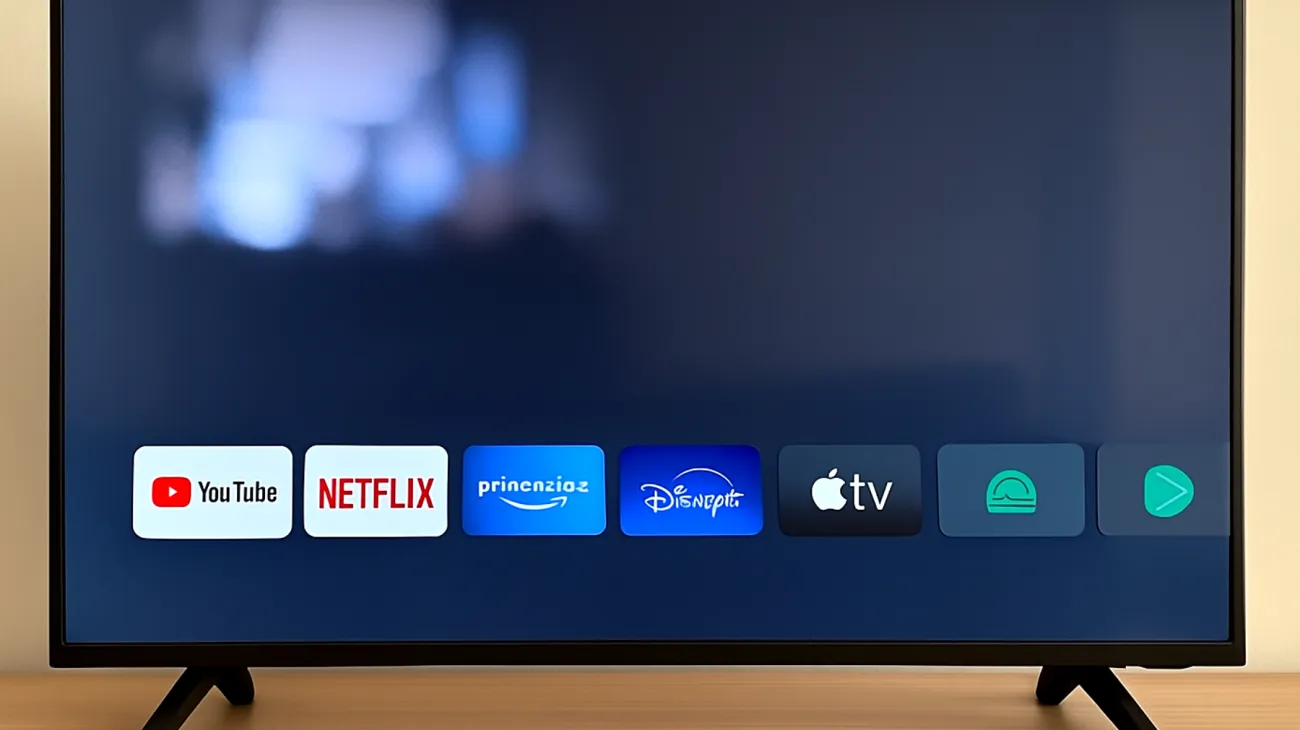
Moderne Smart TVs bieten oft spezielle Gaming-Beleuchtungsmodi. Bei Samsung findest du unter „Game Mode Settings“ oft Gaming-optimierte Helligkeitseinstellungen. LG bietet in seinen Gaming-Menüs spezielle Optimierungen an, die dunkle Bereiche aufhellen, ohne die Gesamthelligkeit zu beeinträchtigen.
HDMI-Optimierung: Das letzte Quäntchen Performance herausholen
Nicht alle HDMI-Anschlüsse deines Smart TVs sind gleich. HDMI 2.1-Anschlüsse bieten deutlich bessere Gaming-Features wie Variable Refresh Rate (VRR), Auto Low Latency Mode (ALLM) und höhere Bandbreiten für 4K-Gaming. Samsung TVs verfügen beispielsweise über vier HDMI 2.1-Anschlüsse, die hohe Datenmengen problemlos verarbeiten können.
Prüfe in den HDMI-Einstellungen, ob „HDMI Ultra HD Deep Color“ oder ähnliche Optionen aktiviert sind. Diese Einstellung ist essentiell für moderne Konsolen wie PlayStation 5 oder Xbox Series X, die ihre volle Leistung nur mit optimierten HDMI-Verbindungen entfalten. ALLM-Technologie aktiviert automatisch den Gaming-Modus, sobald ein Spiel erkannt wird.
Versteckte Gaming-Features moderner Smart TVs
Viele aktuelle Smart TVs verstecken wahre Gaming-Perlen in ihren Menüs. AMD FreeSync oder NVIDIA G-Sync Compatible Modi eliminieren Screen Tearing vollständig. LG-Geräte bieten VRR und G-Sync für NVIDIA-Grafikchips und Xbox Series X sowie AMD FreeSync-Premium für AMD-Chips.
Das „Spiele-Optimierer“-Overlay bei LG zeigt direkt die aktuelle Bildwiederholrate und FPS an und informiert darüber, ob VRR auf der PlayStation 5, Xbox Series X oder G-Sync am PC aktiviert ist. Diese Gaming-Dashboards ermöglichen außerdem zahlreiche spiele-spezifische Einstellungen.
Gaming-Modi für verschiedene Spieltypen
Hisense bietet besonders vielfältige Gaming-Optionen. Der „Game Mode PLUS“ bietet eine ausgewogene Kombination aus Bildqualität und Leistung mit 60-Hz-Panel und VRR, ideal für Action-Adventures. Zusätzlich gibt es den „Game Mode mit ALLM“, der automatisch den Gaming-Modus aktiviert, und den „Game Mode ohne ALLM“ für manuelle Kontrolle der Bildeinstellungen.
- Deaktiviere alle Energiesparmodi während des Gamings
- Stelle die Bildwiederholrate auf die native Frequenz deiner Konsole ein
- Nutze den „PC-Modus“ für noch geringeren Input Lag
- Aktiviere HDR nur bei Spielen, die es nativ unterstützen
- Für Shooter aktiviere VRR, Spielmodus und erhöhte Helligkeit
Samsung Gaming Hub: Konsole wird überflüssig
Samsung geht noch einen Schritt weiter und bietet seit 2022 den Gaming Hub – einen integrierten Spiele-Streaming-Dienst. Dieser ermöglicht einfachen und schnellen Zugriff auf Top-Titel von Xbox, NVIDIA GeForce NOW und weiteren Streaming-Diensten, ohne Downloads oder separate Konsole. Der TV wird zur kompletten Gaming-Station.
Diese Optimierungen verwandeln deinen Smart TV in eine Gaming-Maschine, die mit dedizierten Gaming-Monitoren mithalten kann. Der Unterschied ist sofort spürbar – von präziseren Bewegungen bis hin zu flüssigeren Animationen. Besonders bei kompetitiven Online-Spielen können diese millisekunden-genauen Verbesserungen über Sieg oder Niederlage entscheiden.
Die meisten dieser Einstellungen sind einmalig durchzuführen und bleiben dann dauerhaft aktiv. Dein Smart TV merkt sich die Gaming-optimierten Einstellungen und aktiviert sie automatisch, sobald du deine Konsole einschaltest. So holst du das Maximum aus deiner vorhandenen Hardware heraus, ohne einen Cent zusätzlich ausgeben zu müssen.
Inhaltsverzeichnis

